
Як знайти файл на комп'ютері
Хто з нас друзі, не потрапляв у таку ситуацію. Сіли Ви суботнім вечором за комп'ютер або ноутбук і звернули увагу на те, що робочий стіл сильно захаращений ярликами, папками, текстовими документами, відео та аудіо файлами, відповідно ви вирішили навести тут порядок. І правильно, це ж ваш робочий стіл в кінці кінців. Почали з ярликів програм, подивилися які непотрібні і видалили їх разом зі старими програмами. Різні файли знаходяться на робочому столі розсортували по папках, ну а далі полізли в інтернет в пошуках будь-якої інформації (а не качнути мені Фильмец, давно не качав вже), і через якийсь час природно знайшли цю інформацію у вигляді певних файлів викачаних вам на комп'ютер. Потім всі файли знову розсортували по потрібних папках, а дещо які забули на робочому столі і зі спокійною совістю лягли спати, вечір не пройшов даремно.
Настав ранок, ви включили комп'ютер, і природно захотіли подивитися те, що ви вчора накачали з сонними очима і ось в процесі перегляду звернули увагу, що дуже потрібного файлу на робочому столі немає, а ви над ним працювали весь тиждень. Чи то ви його в папку яку скопіювали, коли вчора порядок наводили, чи то зовсім видалили. Відкриваєте кошик, а там потрібного файлу немає. Подивилися по папках і теж не знайшли. По спині пробігли неприємні мурашки. Де тільки не шукали, і на диску D: і в папці "Завантаження", і "Мої документи", але знайти файл на комп'ютері Ви не можете. Ось тоді друзі ви ставите одвічним питанням "Що робити?"
По-перше потрібно заспокоїться. Нікуди ваш файл швидше за все не подівся і ніякі хакери його з вашого комп'ютера не вкрали (боляче він їм потрібен). Все що вам потрібно, це просто правильно скористатися пошуком файлів на вашому комп'ютері.
В першу чергу відкриємо кошик і уважно подивимося її вміст, якщо потрібного файлу там немає, значить продовжуємо пошуки в інших місцях.
- Примітка: якщо наша стаття не допоможе Вам знайти зниклий файл, скористайтеся спеціальною програмою для пошуку файлів на комп'ютері під назвою FileSearchy.
По-друге, ви, напевно, пам'ятаєте назву файлу, і можна просто ввести його в поле "Пошук" вікна "Цей комп'ютер", натиснути Enter, буде вироблено пошук файлу на всьому просторі жорсткого диска і файл напевно буде знайдений. Наприклад один мій знайомий втратив недавно текстовий файл під назвою "Листи". Знайшли ми цей файл таким чином, ввели в поле Пошуку слово Листи і натиснули Enter, результат не забарився себе чекати. Якщо ваш файл складається з декількох слів, але ви пам'ятаєте тільки одне слово, введіть це слово в поле Пошуку, напевно ваш зниклий файл все одно знайдеться.
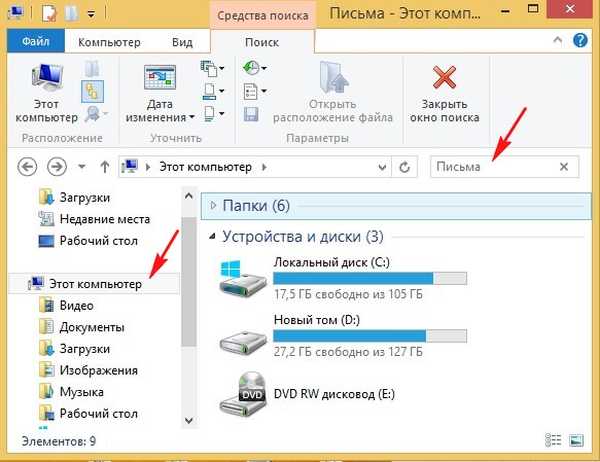

Пошук зниклого файлу може виглядати трохи складніше, якщо ви не пам'ятаєте назву файлу. Але тоді ви напевно знаєте його робоче розширення. Що це таке? Розширення файлів придумані програмістами для визначення типу файлів. Тобто кожен файл належить до певної програми, і завдяки розширенню файлу Windows розуміє яка програма може працювати з цим файлом. Розширення завжди відокремлюється від імені файлу точкою, наприклад візьмемо файл VirtualDub.zip, як бачите назву файлу VirtualDub, а його розширення .zip говорить про те, що це архівний файл і працювати з ним можуть програми архіватори WinRAR, Hamster Free ZIP Archiver або 7 Zip.
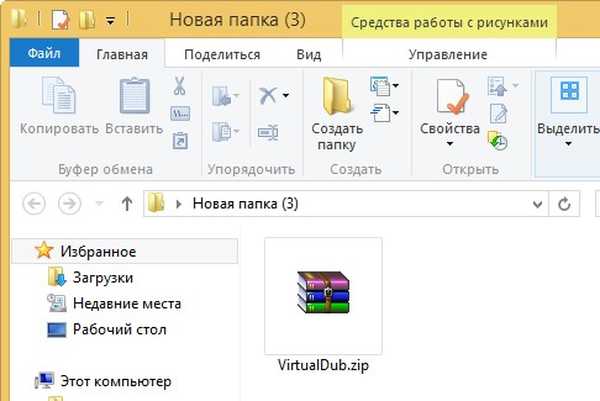
Що робити, якщо ви не пам'ятаєте розширення зниклого файлу? Напевно у вас на комп'ютері є ще подібні файли, потрібно просто подивитися розширення у цих файлів. За замовчуванням в Windows 7 і Windows 8 розширення файлів приховані і ви їх не побачите. Щоб побачити розширення файлів йдемо в вікно "Цей комп'ютер" і вибираємо "Вид" - "Параметри" - "Змінити параметри папок і пошуку"

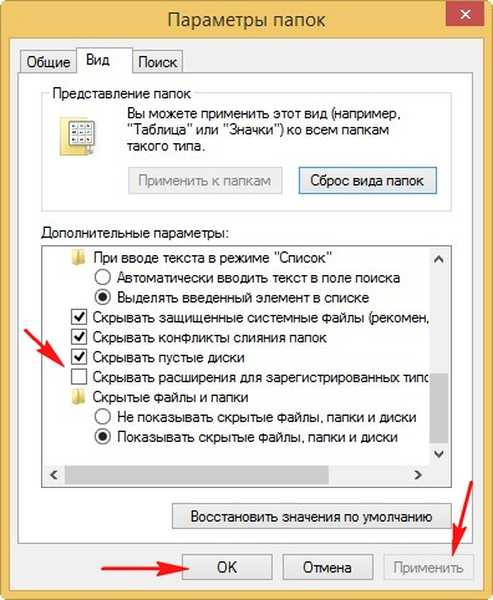
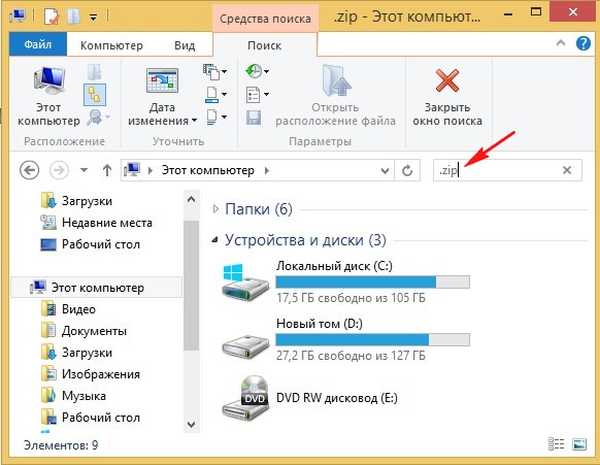

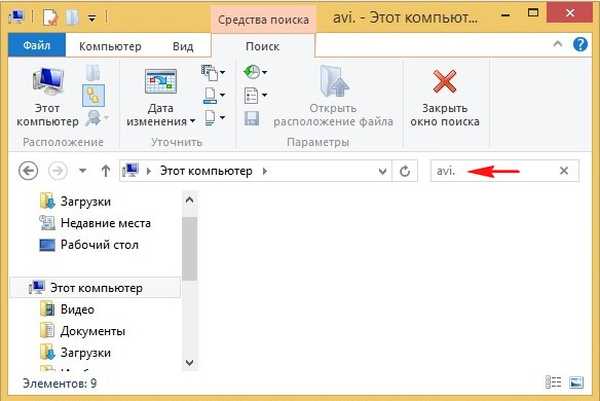

Багато досвідчені користувачі можуть помітити, що у відеофайлів існує безліч розширень і як тоді шукати?
Один раз мій знайомий попросив мене знайти зниклий фільм. Звернувши увагу на те що всі інші фільми на комп'ютері мого знайомого в форматі .AVI, я спробував знайти файл з розширення, але не тут-то було, файл не знаходився, тоді я вирішив знайти файл за його обсягом. Всі відеофайли мого знайомого займали приблизний обсяг 1,45 ГБ я зробив висновок, що зниклий фільм займає такий же обсяг. Залишилося тільки ввести в Пошуку нехитру команду
System.Size:> 1000Мб, вона означає - шукати всі файли на комп'ютері об'ємом більше 1 Гб.
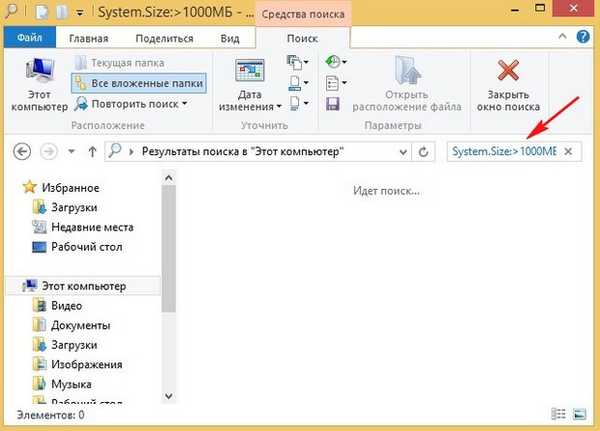
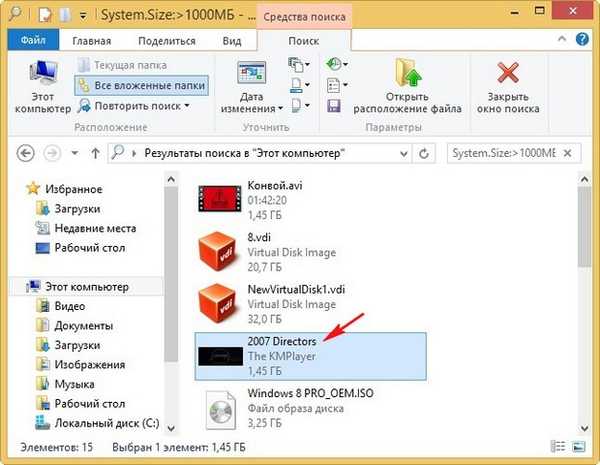
Як знайти прихований файл на комп'ютері
Для того щоб приховані файли були видні в операційній системі йдемо в вікно "Цей комп'ютер" і вибираємо "Вид" - "Параметри" - "Змінити параметри папок і пошуку"

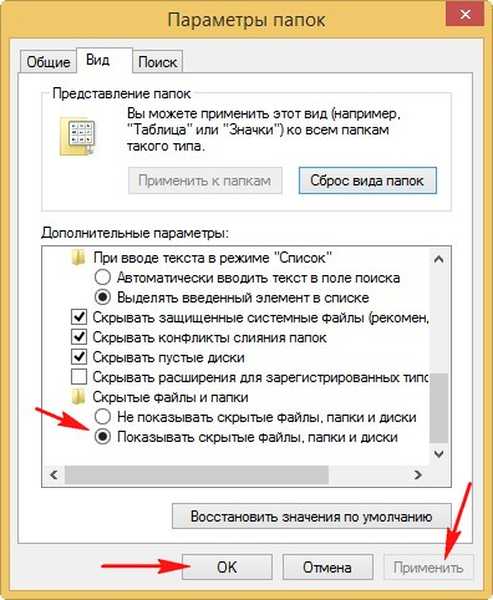
Наприклад ви втратили текстовий файл надрукований в будь-який текстовий програмі для роботи з текстом, наприклад Microsoft Office Word, OpenOffice або блокноті. Думаю ви повинні пам'ятати хоча б частину його змісту. У мене на комп'ютері є файл з таким вмістом "Як знайти файл на комп'ютері" вводимо цей текст в поле пошуку і тиснемо Enter, відразу знаходиться файл містить цей текст.
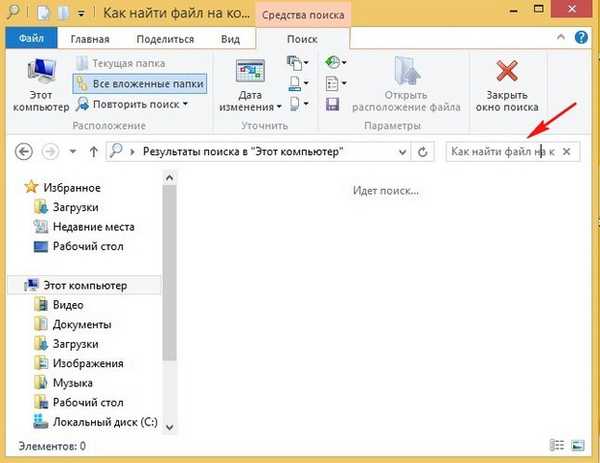
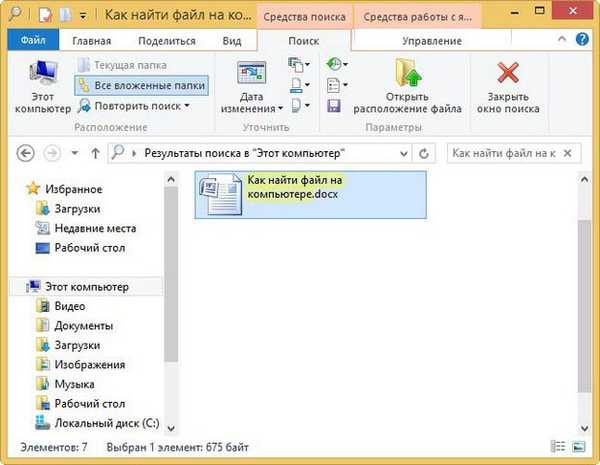
Це класний файловий менеджер зможе знайти зниклий на вашому комп'ютері файл відразу за кількома ознаками: за назвою, розширенню, за що міститься тексту.
Запускаємо Total Commander і вибираємо місце пошуку, наприклад весь диск C :, далі "Команди" і "Пошук файлів"
Якщо хочете шукати файли за назвою або розширенню, то вводимо їх в поле "Шукати файли". далі тиснемо кнопку "Почати пошук"
Якщо хочете шукати файли по міститься в них тексту, тоді вводимо той текст, який пам'ятайте в поле "З текстом" і не забуваємо поставити навпроти галочку і натискаємо "Почати пошук"
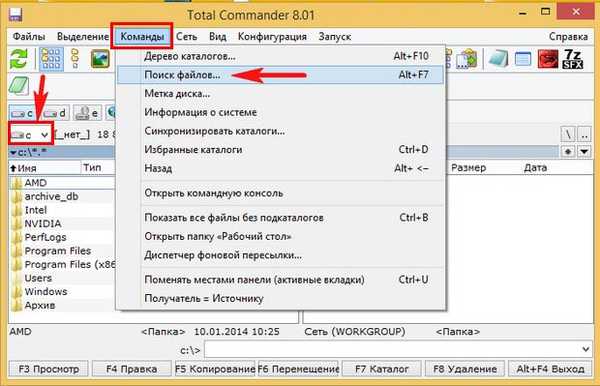
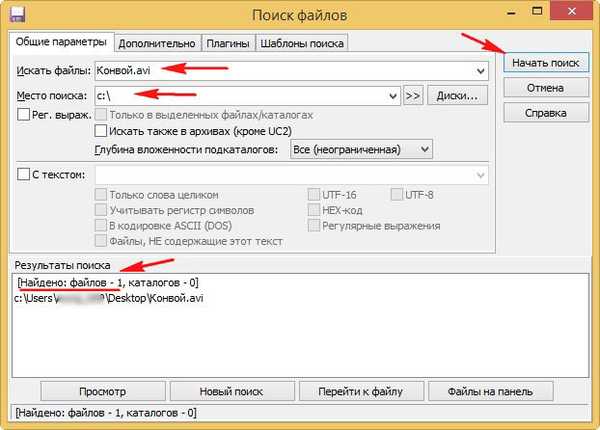
Мітки до статті: Програми Системні функції











